"Não sabe baixar seus arquivos favoritos por torrent? Com µTorrent é fácil e rápido aprender!"
Agora não há mais motivos para temer os tão comentados e utilizados arquivos torrent. Com o µTorrent, o download desses arquivos torna-se fácil para qualquer pessoa. Muitos usuários não utilizam as redes de torrent devido à maneira como se fazem os downloads. Ao contrário de outras redes em que os arquivos são encontrados e simplesmente baixados, os arquivos torrent necessitam que um pequeno arquivo com os dados de fontes seja carregado previamente, o que gera muita suspeita para quem é leigo no assunto.
Versátil e Eficaz
Não há motivo para preocupação. Estes pequenos arquivos funcionam como uma espécie de guia que fornecem as coordenadas para o download, tais como: endereço da fonte, nome do arquivo e tamanho. A função de um cliente torrent, portanto, é a de executar esses pequenos guias e iniciar o download, de modo que você possa gerenciá-lo e acompanhar o seu progresso.
Rapidez
A grande vantagem dos arquivos torrent em relação a downloads diretos está no mecanismo de distribuição, o qual compartilha automaticamente os pedaços baixados por cada usuário, minimizando (e muito) o uso do servidor. Deste modo, todos compartilham trechos do arquivo entre si e elimina-se o problema com filas para download, encontrado freqüentemente em servidores diretos.
Praticidade
µTorrent não requer instalação e permanece na barra de sistema (ao lado do relógio), ocupando menos de 6MB de memória RAM! Mesmo sendo tão portátil, oferece inúmeros recursos para o controle de downloads, bem como definição de prioridades e informações sobre as fontes. Além disso, conta com uma interface muito agradável e de fácil uso, com botões ilustrados muito bem definidos.
Recursos
Não perca mais tempo na fila de espera por downloads. Utilize o µTorrent para baixar seus arquivos e comprove sua eficiência junto a dados torrent!
A UNIÃO BITTORRENT E UTORRENT
Se você conhece os clientes BitTorrent e µTorrent e percebeu muitas semelhanças entre eles nas suas últimas versões — mais semelhanças que o normal entre clientes torrent —, tudo pode ser facilmente explicado. Afinal, não se trata de uma mera coincidência. O criador do BitTorrent, Bram Cohen, anunciou, em dezembro de 2006, que havia comprado o µTorrent, concorrente mais leve e com recursos inovadores.
Em 2007, o BitTorrent lançou a primeira versão do programa que conta com as melhorias trazidas pelo µTorrent. Além disso, poucos dias antes, o próprio µTorrent também foi lançado com os benefício de seu comprador.
O BitTorrent trouxe de seu ex-concorrente a base da interface, além dos conteúdos dos menus na barra deles. Isso significa que funções avançadas, como aprimorar a sua interface Web, foram finalmente adicionadas ao BitTorrent. Outro benefício “importado” foi a leveza. Uma das principais características do µTorrent é que ele quase não exigir nada de seu sistema, e o BitTorrent se aproveitou disso e ficou mais leve também.
Ambos possuem rastreador RSS e barra de pesquisas, mas é justamente aí que os dois programas seguem caminhos diferentes. O µTorrent direciona suas buscas no MiniNova, enquanto que o BitTorrent busca no site homônimo, que possui a maior parte de seu conteúdo pago. Além disso, o BitTorrent oferece o serviço Get Stuff, com links para filmes, TV, música e jogos, tudo no site do cliente.
Não há sinais que Bram Cohen vai abandonar um dos dois clientes. Um desses sinais é o fato de que o BitTorrent continua com o código aberto e o µTorrent continua com o mesmo fechado. O simples fato de manter dois programas distintos também indica essa preocupação de não acabar com nenhum deles.
Em discussões em diversos fóruns, comenta-se que o µTorrent poderia ser uma versão portátil do BitTorrent, mantendo este último como uma versão convencional para desktop. No entanto, não há nada que confirme esses boatos.
Tutorial:
Para você ver os seriados baixados por torrents você pode seguir esse tutorial , se já fez algum dos tópicos abaixo apenas pule para o seguinte.
1º - Baixar e configurar o programa uTorrent;
2º - Como fazer para iniciar o download;
3º - Pacotes de Codecs;
4º - Player para Assistir;
1º - Instalar e configurar o programa uTorrent
Você pode utilizar outro programa, mas eu aconselho o uTorrent que na minha opinião é um dos melhores, e este tutorial está para ele.
Download do uTorrent:
Link Direto: http://www.utorrent.com/?client=utorrent1820
Site Fabricante: http://www.utorrent.com/
Quando for baixar o programa salve em uma pasta segura em seu computador pois não poderá apagar este arquivo, pois não é necessário fazer a instalação;
Abra o uTorrent, ele irá aparecer e irá aparecer uma mensagem se deseja criar um atalho no desktop. 
Depois na próxima mensagem ele irá pedir se você quer que o uTorrent seja o programa padrão de torrents. 
A próxima mensagem é para dizer em que porta estará liberada do seu modem, necessariamente não é obrigatório liberar portas, o uTorrent irá funcionar de qualquer jeito, a diferença é que liberando um intervalo de portas e configurando em seu torrent os seus downloads serão mais rápidos. Neste tutorial não vou ensinar como liberar portas pelo fato de que cada modem tem um jeito diferente, não se preocupe com essa tela, você poderá configurar a porta depois, apenas clique em USE SELECTED SETTINGS 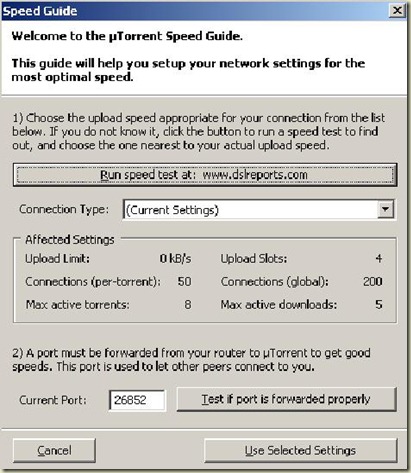
Pronto, seu uTorrent aberto deve estar nessa aparência com exceção dos seriados abaixos listados que este eu estive baixando em minha máquina. 
Clique em Options > Preferences 
General: deixe as opções como listados nesta tela abaixo: 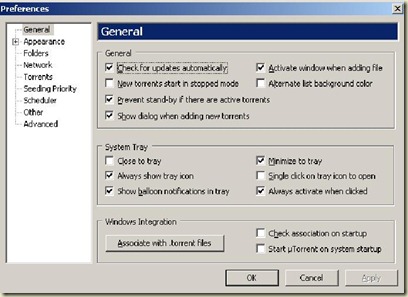
Folders: nessa próxima tela não é obrigatório, mas você pode configurar onde você quer salvar os seriados que baixar pelo uTorrent, eu já configurei para salvar nesta pasta abaixo que eu criei. 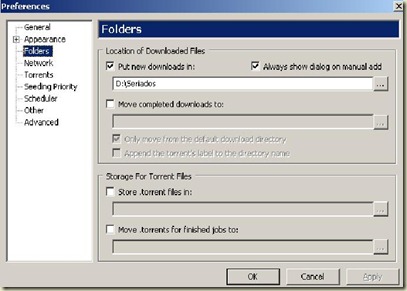
Network: no campo onde está o número 50000 você coloca o número da porta, caso estiver com alguma liberada em seu modem, caso contrário clique no botão Random port que o programa irá escolher uma, e as demais opções deixe como estão na imagem. 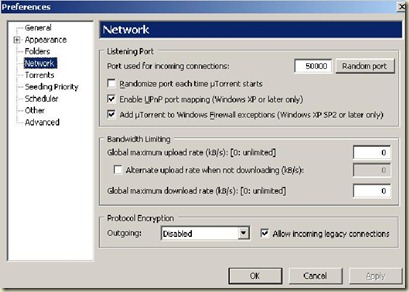
Torrents: Configure como está nesta imagem, repare que na área “Queue Settings” um limite de arquivos torrents ativos pra upload ou download e também um limite para downloads ativos. 
Seeding Priority: Deixe como está abaixo 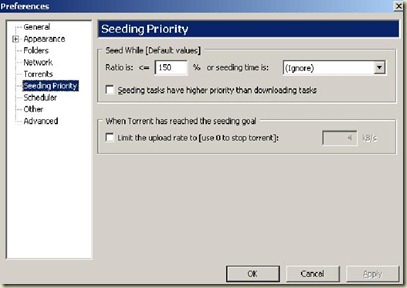
2º - Como fazer para iniciar o download
Entre no site www.seriados.com.br e faça o seu login, após isso na área de downloads clique na série que deseja baixar, escolha a temporada e depois irá listar na área Torrents os episódios, clique com o botão direito e salve em uma pasta que você utilizará em breve, este é um arquivo pequeno, então é rapidinho para baixar.
Após feito isso você deve abrir o uTorrent;
Clique em File > Add Torrent ou clique no ícone que indique Add Torrent, escolhe aquele arquivo que você tinha acabado de baixar do site www.seriados.com.br 
O próximo passo é conferir a pasta onde o seriado será salvo, após isso clique em OK. 
Você deve verificar algumas opções que o uTorrent mostra para verificar o andamento, vou listar algumas delas. Bem nessa área do uTorrent tem o seguinte:
Os principais são:
Name: Nome do arquivo que está sendo salvo em seu computador
Size: Tamanho do arquivo (seriado)
Done: A porcentagem que já foi baixado do seriado
Status: Mostra se o download foi terminado, está parado ou está baixando
Down Speed: Velocidade do download
Up Speed: Velocidade de upload
Seeds: Quantas pessoas estão compartilhando o seriado
Peers: Quantas pessoas estão baixando o seriado
Mais importante, não esquecer de habilitar o protocolo de obfuscamento, ou seja a criptografia dos dados que são trafegados na rede, para que as operadoras de banda larga não possam utilizar o trafic shapping e diminiur sua conexão.
Deixe marcado em Protocol Encryption como esta abaixo, Enablede e Alloow incoming legacy connections.
Aconselho a baixar e instalar um pacote de codecs muito bom que tem no site baixaki, assim você não terá problemas em abrir o seriado e não aparecer corretamente a imagem ou o som não estar correto.
XP Codec Pack 2.4.6
http://www.baixaki.com.br/download/xp-codec-pack.htm
4º - Player para Assistir;
Para assistir aos seriados com legendas eu aconselho o KM Player que é FREE
http://www.baixaki.com.br/download/the-kmplayer.htm



Nenhum comentário :
Postar um comentário